نحوه حذف نام نویسنده از نوشته ها و برگه های وردپرس
آیا میخواهید نام نویسنده را از پستهای وردپرس خود حذف کنید؟ به طور پیش فرض، وردپرس گزینه ای برای انتشار مقالات بدون نام نویسنده ندارد. در این آموزش، ما چند راه مختلف برای حذف نام نویسنده از پست های وردپرس را برای شما نمایش خواهیم دادد.

روش ۱: حذف نام نویسنده از پست های وردپرس با استفاده از یک افزونه
از آنجایی این روش یکی از آسان ترین روش ها می باشد بنابراین برای بسیاری از کاربران توصیه میشود که از این روش استفاده کنند اما این روش ممکن است در برخی از تم های وردپرس کار نکند.
اولین کاری که باید انجام دهید این است که افزونه Show Hide Author را نصب و فعال سازی کنید.
پس از نصب افزونه مورد نظر به قسمت افزونه ها /صفحه Show/Hide Author برای پیکر بندی افزونه مراجعه کنید.

- این افزونه به طور خودکار نام نویسنده را برای همه نوع پست ها پنهان می کند.
- اگر می خواهید نام نویسنده را برای نوع پست خاص نمایش دهید، باید آن را در این صفحه انتخاب کنید.
- در زیر انواع پست شما می توانید URL های سفارشی را که می خواهید نام نویسنده را مخفی کنید را اضافه نمایید.
- این افزونه می تواند نام نویسنده را در اغلب موارد پنهان کند. با این حال قالب وردپرس شما ممکن است متن همراه قبل از نام نویسنده را نشان دهد. به عنوان مثال، ‘by John Smith’ تنها با عنوان ‘by’ نمایش داده می شود.
- برای مخفی کردن این خط شما باید از سایت خود بازدید کرده و ماوس را بر روی متن که می خواهید پنهان کنید قرار دهید سپس شما باید کلیک راست کرده و ” Inspect ” از منوی مرورگر خود را انتخاب کنید.
- حالا شما باید کلاس div را که حاوی متن نویسنده شما است، قرار دهید.

سپس، شما باید کلاس CSS مورد استفاده در اینجا را کپی کنید و سپس آن را در تنظیمات افزونه زیر گزینه های پیشرفته قرار دهید.

فراموش نکنید که دکمه Save Change را کلیک کنید تا تنظیمات خود ذخیره شود.
روش ۲: حذف نام نویسنده از پست های وردپرس به صورت دستی
این روش نیاز به ویرایش فایلهای تم وردپرس دارد.
- توجه: قبل از هر گونه تغییر، اطمینان حاصل کنید از قالب خود و قالب child نسخه پشتیبان تهیه کنید.
- تم های وردپرس از تغییرات مختلف کد برای نمایش نام نویسنده استفاده می کنند.
- شما باید کد مورد نیاز برای نمایش نام نویسنده در فایل های تم خود را پیدا کنید و آن را حذف کنید.
function twentyseventeen_posted_on() {
// Get the author name; wrap it in a link.
$byline = sprintf(
_x( 'by %s', 'post author', 'twentyseventeen' ),
'<span class="author vcard"><a class="url fn n" href="' . esc_url( get_author_posts_url( get_the_author_meta( 'ID' ) ) ) . '">' . get_the_author() . '</a></span>'
);
// Finally, let's write all of this to the page.
echo '<span class="posted-on">' . twentyseventeen_time_link() . '</span><span class="byline"> ' . $byline . '</span>'; // WPCS: XSS OK.
}
حالا شما فقط باید کد را که نام نویسنده را برمیگرداند حذف کنید. برای مثال :
function twentyseventeen_posted_on() {
// Finally, let's write all of this to the page.
echo '<span class="posted-on">' . twentyseventeen_time_link() . '</span><span class="byline"> ' . $byline . '</span>'; // WPCS: XSS OK.
}
فراموش نکنید که تغییرات خود را ذخیره کنید و فایل ها را به وب سایت خود آپلود نمایید.
اکنون می توانید از وبسایت خود دیدن کنید تا تغییرات در عمل را مشاهده کنید:

روش ۳: یک نام نویسنده عمومی برای انتشار پست های وردپرس ایجاد کنید
این روش نام نویسنده را حذف نمی کند، اما می تواند به عنوان یک راه حل مورد استفاده قرار گیرد.
اساسا شما یک نام نویسنده عمومی ایجاد می کنید و از آن برای تمام مقالات گذشته و آینده خود استفاده می کنید. قبل از انتشار هر پست، باید نام نویسنده را تغییر دهید.
این روش غیر قابل برگشت است اگر این کار را می کنید و می خواهید به عقب برگردید، مجبورید هر پست را ویرایش کنید و آن را به صورت دستی به نویسنده اصلی اختصاص دهید.
شروع کار به این ترتیب :
ابتدا یک نویسنده جدید را به سایت وردپرس خود اضافه کنید و یک نام عمومی مانند editorialteam برای آن انتخاب نمایید.

سپس شما باید از کاربران / صفحه همه کاربران بازدید کنید و روی پیوند ‘Edit’ زیر نام کاربری که اضافه کرده اید کلیک نمایید.

در صفحه نمایه کاربر، به قسمت پایین به گزینه ‘Nickname’ مراجعه کرده و نامی که می خواهید نمایش داده شود را وارد کنید (به عنوان مثال: Editorial Team).
پس از آن بر روی منوی کشویی در کنار گزینه ‘Display name publicly as’ کلیک کنید و نام مستعار که وارد کرده اید را انتخاب نمایید.

شما همچنین می توانید یک generic bio و حتی یک gravatar برای آن حساب کاربری ایجاد کنید.
حالا به قسمت نوشته ها /صفحه همه نوشته ها مراجعه کرده و روی منوی گزینه های screen در بالای صفحه کلیک کنید.
عدد ۹۹۹ را برای تعداد آیتم های نمایش داده شده وارد کنید.

این به شما این امکان را می دهد که به سرعت ویرایش و نام نویسنده برای تعداد زیادی از پست ها را تغییر دهید.
شما باید همه پست ها را با استفاده از چک باکس انتخاب کنید و سپس بر اساس منوی بازشو انجام دهید. پس از آن روی دکمه ‘Apply’ کلیک کنید تا ادامه یابد.

وردپرس در حال حاضر گزینه های ویرایش bulk شما را نشان می دهد. شما باید نویسنده را به نام نویسنده عمومی که قبلا اضافه کرده اید تغییر دهید و سپس بر روی دکمه به روز رسانی کلیک کنید.

وردپرس اکنون تمام پست های انتخاب شده را تغییر داده و نام نویسنده را نیز تغییر خواهد داد. به یاد داشته باشید، این فرآیند ممکن است بسته به سرعت وردپرس سرعت داشته باشد

اگر بیش از ۹۹۹ پست داشته باشید، باید به صفحه ۲ بروید و روند را تکرار کنید.
در آخر شما می توانید به صورت آنلاین سایت وردپرس خود را مشاهده کنید.
پـــایـــــان











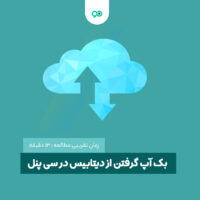






نظرات کاربران
ثبت دیدگاه